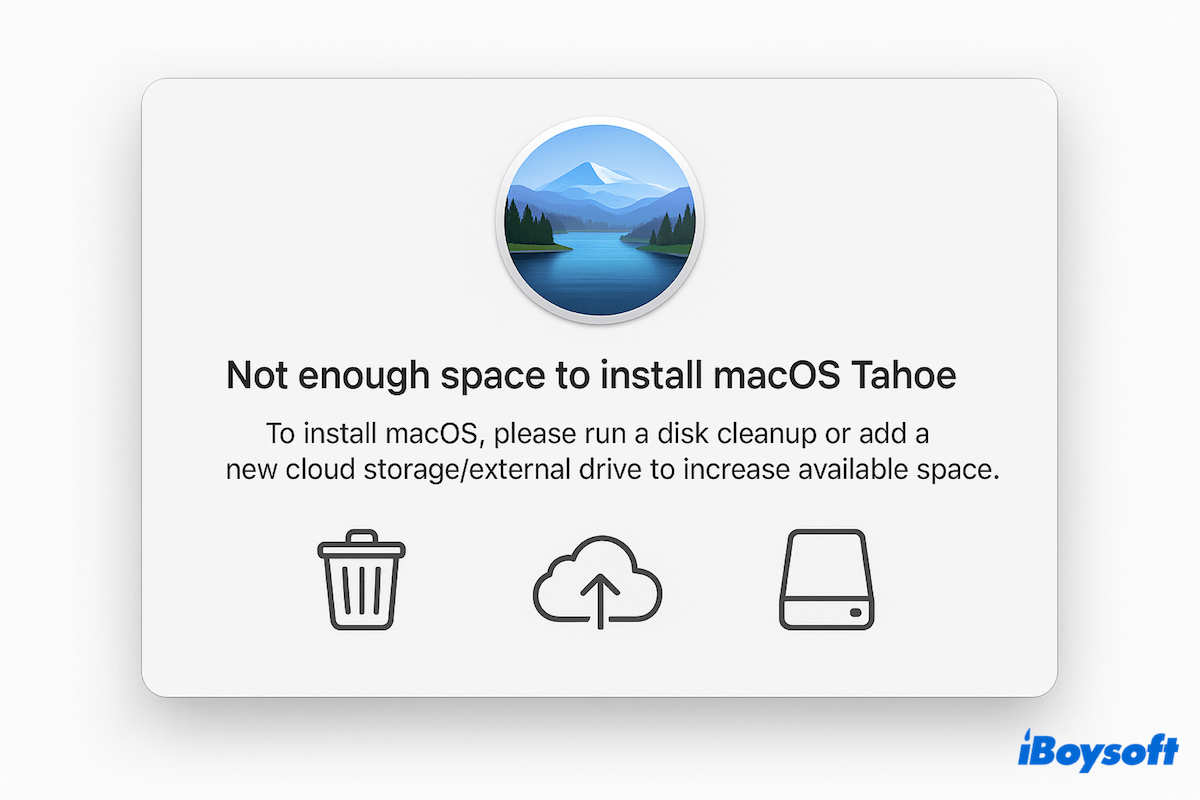macOS 26 Tahoeがリリースされたことで、多くのMacユーザーがアップグレードして最新の機能やパフォーマンス向上を体験することに興奮しています。しかし、「macOS 26 Tahoeのインストール用スペースが不足しています」という問題のためにmacOS Tahoeにアップデートできない方もいらっしゃいます。(他のmacOS Tahoeの問題に興味がありますか?)
この frustrateな問題に直面している場合、心配しないでください。このガイドでは、インストール不足の問題を解決し、Macをスムーズにアップグレードするための必要なすべてを紹介します。
ヒント: 完全なクリーニングを選択する場合、macOS TahoeをクリーンインストールしてMac上のすべてのファイルを削除し、必要なデータを復元できます。
Windowsコンピューターに十分なストレージスペースがある場合、Windows PCにmacOS Tahoeをインストールしてみることもできます。
第一歩:macOS Tahoeをインストールするための利用可能なスペースを確認する
macOS 26 Tahoeをインストールする前に、Macには十分な空きディスクスペースが必要です。Appleは一般的に少なくとも34〜39GBの空き容量が必要と推奨しています(ダウンロード用14GBおよび20-25の一時的なインストールスペース)。ただし、現在のシステムとファイルの使用状況によっては、それ以上のスペースが必要な場合もあります。利用可能なスペースを確認するには:
- Appleメニュー>システム設定>一般>ストレージ。
- macOSがストレージの使用状況を計算するのを待ちます。
- 起動ディスクに残っている空き容量を確認します。
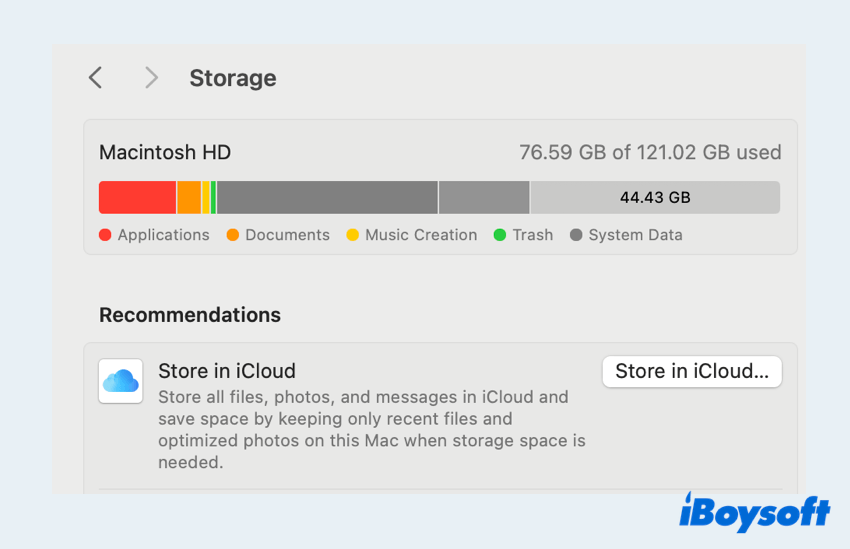
利用可能なストレージが34GB未満の場合、インストール中にエラーが発生したり、システムが遅くなる可能性が高いです。
macOS Tahoe用に十分なスペースを解放する最もクリーンで最速の方法
多くの手作業の方法では、ほんの少しのスペースしか解放できず、理想的なディスクスペースを達成するには時間と労力がかかります。さらに、macOS Tahoeのシステムファイルや環境設定ファイルなど、一部のデータは直接削除できません。1クリックですぐにスペースを解放する方法はあるのでしょうか?
ここで、私たちはiBoysoft DiskGeeker for Macの使用を強くお勧めします。これは、可能な限り貴重なスペースを解放するための完全なクリーンアップとAIディスククリーンアップツールを提供します。ビジュアルモードとスマートリマインダーは非常に便利で、より多くの利用可能なスペースを確保するのに役立ちます~
macOS 26 Tahoeをインストールするために十分なスペースを確保するために、それを使用しましょう:
- iBoysoft DiskGeeker for Macを無料でダウンロードし、インストールし、開きます。
- 左側のサイドバーから任意のパーティションを選択します。「Macintosh HD - Data」など。
- 右のツールバーから「スペース解析」をクリックします。
- スキャンを待ち、視覚化モードが表示されます。(ファイルやフォルダーは大きい順にリストされます。)
- 不要なファイルを下の円にドラッグアンドドロップして、「削除」をクリックします。
(ファイルが削除できるかどうかをAIが判断するには、回転するボールをクリックします。)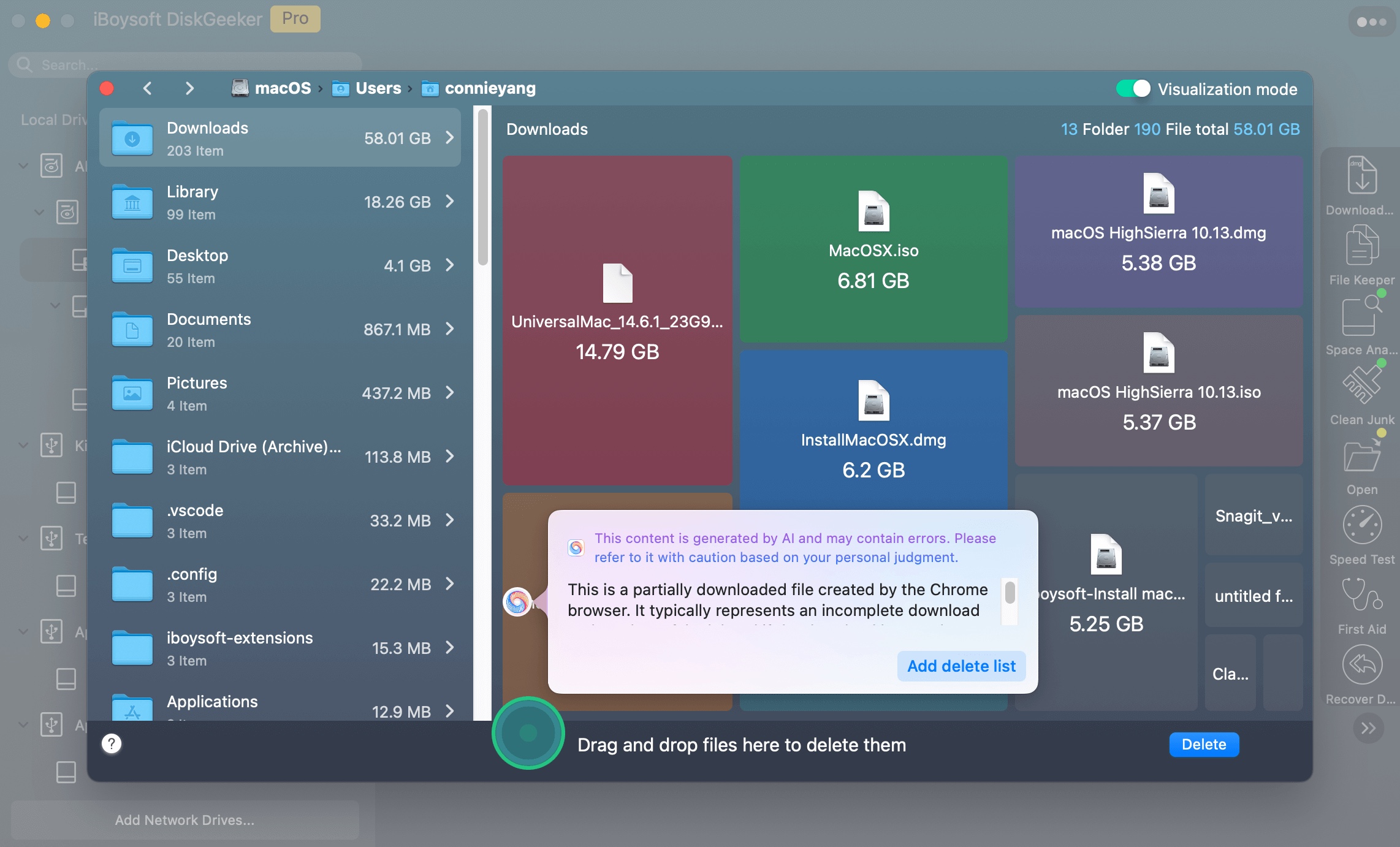
簡単でスマート、今すぐダウンロードしませんか?
macOS Tahoeをインストールするために十分なスペースを確保するための手作業の方法
手動でクリーンアップをしたい場合、長いプロセスを気にしない場合は、macOS 26 Tahoeのインストールのために十分なスペースがない場合に最も効果的なメソッドがこちらです。
# 1 ストレージ推奨事項に従う
Macには、手動で不要なファイルやフォルダーを削除できる組み込みのストレージ管理ツールが付属していますが、このプロセスは時間がかかり、より多くの努力が必要です。
- Appleメニュー > システム設定 > 一般 > ストレージに移動します。
- 推奨事項をクリックすると、macOSが以下を提案する場合があります:
iCloudに保存 (写真、ファイル)。
ストレージを最適化 (視聴済みのTV番組/映画を削除)。
ゴミ箱を自動的に空にする。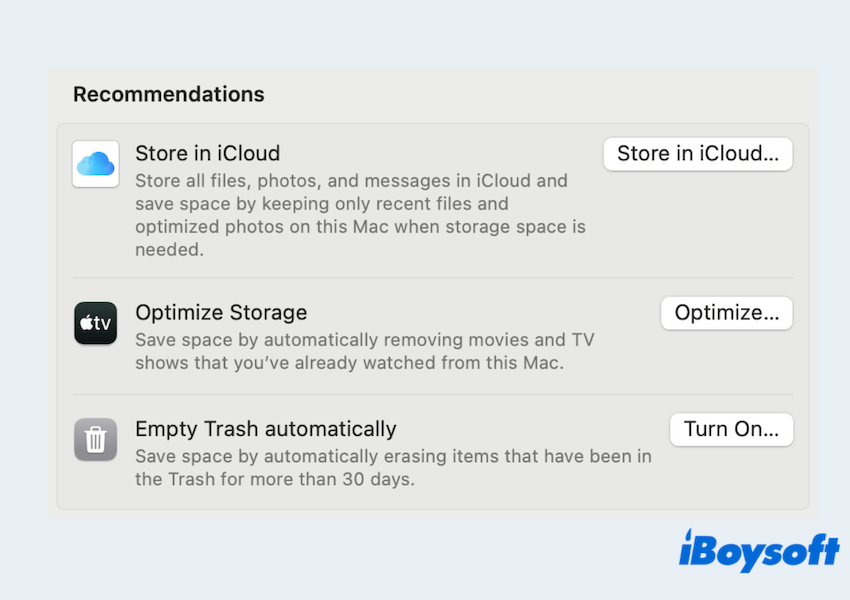
# 2 ターミナルコマンドを使用する
上級ユーザーは、隠しシステムファイルをTerminalを介して削除できます。
- Finder > Applications > Utilities > Terminalに移動します。
- "sudo rm -rf ~/Library/Caches/*" と入力し、Enterキーを押します。
- "sudo rm -rf /Library/Caches/*" と入力し、Enterキーを押します。
慎重に使用し、削除する内容を理解していることを確認してください。
# 3 大きなファイルおよび重複ファイルを削除する
通常、Mac上の大きなファイルや重複ファイルは多くのスペースを占有しています。これらを削除しましょう:
- Appleメニュー > このMacについて > その他の情報 > 一般 > ストレージ。
- Downloads、Movies、Documentsなどのカテゴリを見つけます。
- それの近くにあるアイコンをクリックし、大きなファイルまたはサイズでファイルを並び替えます。
- 不要なファイルを選択し、一番下の「削除」をクリック > 削除 > 完了。
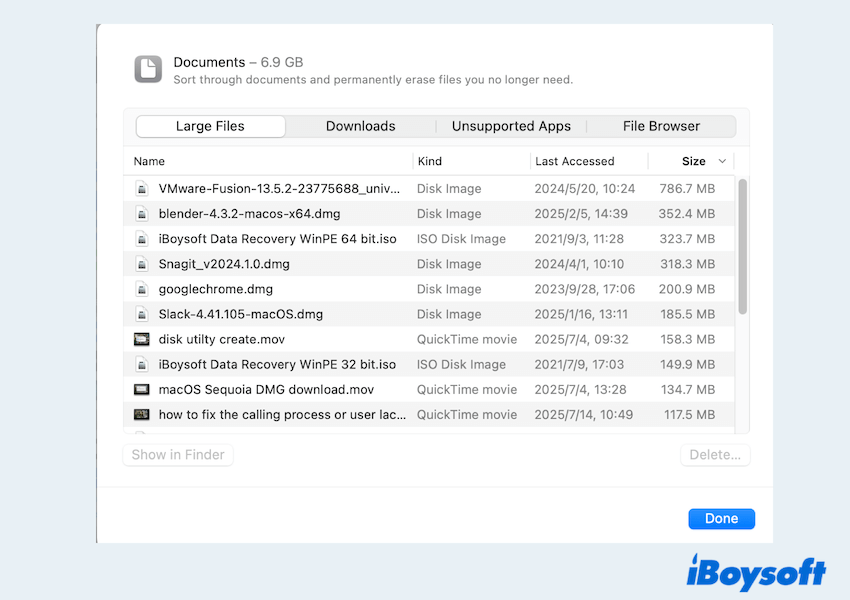
- ゴミ箱を空にします。
ダウンロードと重複の素早いスキャンと削除には、iBoysoft MagicMenuが良い選択肢です。フォルダをスキャンして、重複ファイルを明確で整理されたテーブルで表示できます。
「重複ファイル」機能は、選択したフォルダ内の同一のファイルをすばやく見つけ出し、「類似写真」ツールは指定されたディレクトリ内の重複画像を検出します。重複が見つかったら、単に削除ボタンを押して数秒ですべて削除できます。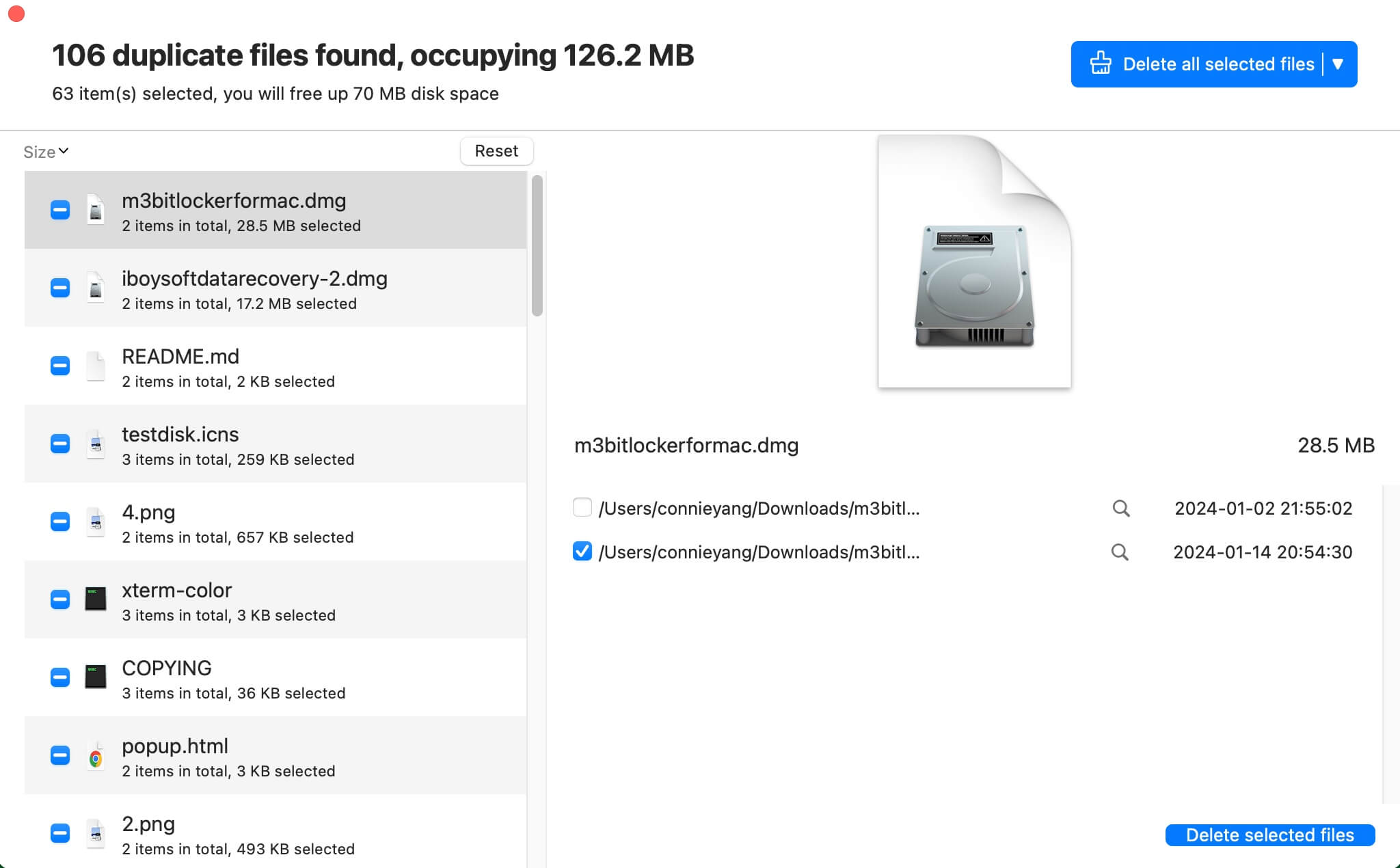
# 4 iPadやiOSのバックアップを削除する
iPhoneやiPadのバックアップをMacに保存している場合、そのバックアップは数十GBを消費する可能性があります。削除してください:
- デバイスをMacに接続します。
- Finderを開き > ロケーションの下でiPhoneまたはiPadを選択します。
- バックアップセクションをスクロールして、「ストレージ管理」をクリックします。
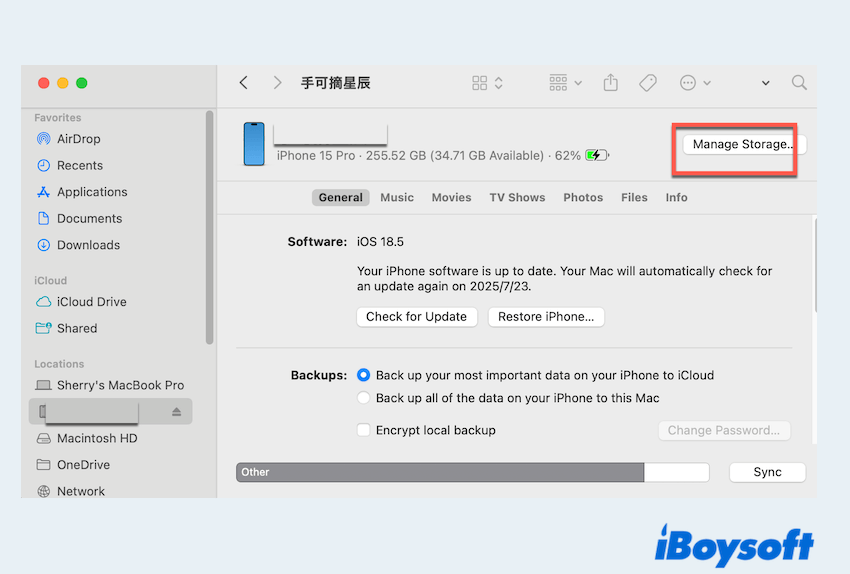
- 古いバックアップを選択し、削除をクリックします。
ターミナルで「rm -rf ~/Library/Application\ Support/MobileSync/Backup/*」と入力してiOSバックアップを削除することもできます。
# 5 未使用のアプリおよびローカルスナップショットを削除する
未使用のアプリをゴミ箱にドラッグしたり、サポートファイルを削除するためにサードパーティのアンインストーラを使用します。アプリケーションは時間の経過とともに、特に関連するデータが多い場合、いくつかのGBのスペースを占有する可能性があります。
アプリを移動し、ライブラリフォルダ内の関連データを検索するか、Macでアプリを完全にアンインストールする方法を学ぶこともできます。その後、Time Machineのローカルスナップショットを削除すると一定のスペースが解放されます:
ターミナルで「tmutil listlocalsnapshots / | cut -d "." -f 4 | while read s; do sudo tmutil deletelocalsnapshots "$s"; done」と入力します。
# 6 ストレージハードウェアをアップグレードする
以下はいくつかの追加のヒントです:
- 写真やビデオ、大容量の文書を外部HDD/SSDやiCloud Driveに移動させます。
- 外部SSDにmacOS Tahoeをインストールし、リカバリーモードから起動します。
- 内部SSDのアップグレード: MacモデルがSSDのアップグレードをサポートしているかどうかを確認します(例: 2016年以前のMacBook Pro)。OWCやCrucialのようなベンダーを利用します。
さらなる方法については、Macintosh HDDのスペースを解放する方法を参照してください。
古いMacをお使いの方やSSDの容量が限られているユーザーにとって、"macOS 26 Tahoeをインストールするのに十分なスペースがありません"という問題は一般的です。手動でクリーンアップするか、iBoysoft DiskGeeker for Macのようなスマートで安全な解決策を選択するかにかかわらず、スペースを解放することは成功したアップグレードを確保するために重要です。
十分なスペースを確保したら、macOS 26 Tahoeのすべての機能を中断することなく楽しむことができます。この投稿をシェアしてください。
macOS Tahoeをインストールするのに十分なスペースがありませんに関するFAQ
- QMacのディスクスペースが足りないときの修正方法は?
-
A
大きなファイルを削除したり使用していないファイルを削除したり、システムのジャンクを消去したり、ローカルタイムマシンのスナップショットを削除したり、不要なアプリをアンインストールしたり、iBoysoft DiskGeekerのようなツールを使用してスペースを片付ける。
- QmacOSを再インストールするためにはどれくらいのスペースが必要ですか?
-
A
通常、現在のmacOSのバージョンとデータによっては35GB以上の空き容量が必要ですが、それ以上の場合もあります。
- Q私のMacは更新が古すぎますか?
-
A
Macのモデルが最新のmacOS 26 Tahoeのサポート対象デバイスページにリストされていないかどうかを確認してください。リストされていない場合、更新が古すぎる可能性があります。